Comment réparer l’erreur INATTENDUE KERNEL MODE TRAP dans Windows 10
Dans ce guide, nous vous montrerons comment corriger l’erreur INATTENDUE DU MODE DU NOYAU dans Windows 10.L’une des erreurs les plus redoutées auxquelles les utilisateurs de Windows pourraient être confrontés doit être liée à BSOD.Quel que soit le type d’erreurs d’écran bleu de la mort que vous obtenez, elles sont généralement parmi les plus effrayantes.Et s’il englobe le noyau, alors cela devient d’autant plus compliqué.À cet égard, le KERNEL MODE TRAP semble avoir dérangé pas mal d’utilisateurs.
Trouvez et réparez automatiquement les erreurs de Windows grâce à l'outil de réparation de PC
Reimage est un excellent outil de réparation qui détecte et répare automatiquement différents problèmes du système d'exploitation Windows. Avoir cet outil protégera votre PC contre les codes malveillants, les défaillances matérielles et plusieurs autres bugs. En outre, cela vous permet également d'utiliser votre appareil au maximum de ses capacités et de ses performances.
- Étape 1: Télécharger l'outil de réparation et d'optimisation des PC (Windows 11, 10, 8, 7, XP, Vista - Certifié Microsoft Gold).
- Étape 2: Cliquez sur "Démarrer l'analyse" pour trouver les problèmes de registre de Windows qui pourraient être à l'origine des problèmes du PC.
- Étape 3: Cliquez sur "Réparer tout" pour résoudre tous les problèmes.
En ce qui concerne la raison de ce problème, il pourrait y en avoir plusieurs.Le plus souvent, l’utilisation d’une ancienne version du pilote est connue pour causer ce problème.Dans le même ordre d’idées, vous pouvez également obtenir cette erreur si certaines données de votre lecteur ont été corrompues.Dans certains cas, le problème est attribué à une application ou à un logiciel tiers malveillant.Cela dit, ce guide décrira différentes méthodes pour corriger ces problèmes qui, à leur tour, corrigeront également l’erreur Windows 10 INATTENDU KERNEL MODE TRAP.Suivre.
Comment réparer l’erreur INATTENDUE KERNEL MODE TRAP dans Windows 10
Même sur les forums Microsoft, près de 4000 utilisateurs ont déjà fait écho à leur préoccupation concernant cette erreur.Cela dit, nous avons partagé six correctifs différents pour le même.Vous ne pourrez essayer ces méthodes qu’une fois votre PC redémarré après cette erreur BSOD (ce qui peut prendre quelques minutes). De plus, il n’y a pas de solution universelle en tant que telle, vous devrez peut-être essayer toutes celles mentionnées ci-dessous jusqu’à ce que vous réussissiez.
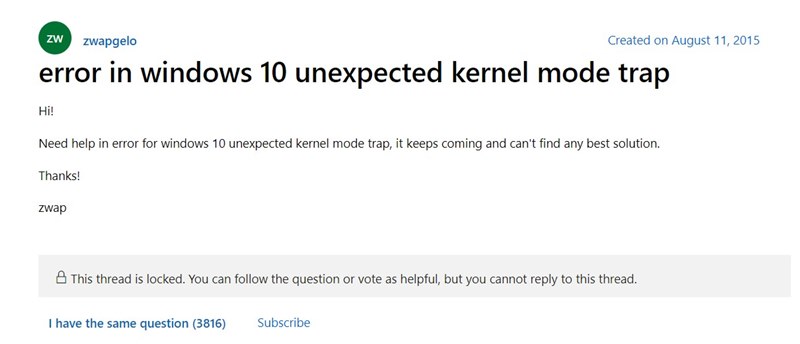
Correctif 1: Mettre à jour les pilotes
Dans la plupart des cas, ce sont les pilotes associés au périphérique matériel connecté à votre PC qui s’affichent dans ladite erreur.Donc, tout d’abord, vous devrez identifier le périphérique à l’origine de ce problème, puis mettre à jour ses pilotes associés.Commencez par supprimer un par un tous les périphériques connectés de votre PC (imprimantes, scanner, etc.). Si cela résout votre problème, reconnectez chacun de ces appareils un par un jusqu’à ce que vous puissiez identifier le coupable.Il ne vous reste plus qu’à mettre à jour le pilote de ce matériel, comme suit :
- Lancez le menu Démarrer et recherchez Gestionnaire de périphériques.
- Dans ce cadre, rendez-vous sur la section du matériel à l’origine du problème.
- Faites ensuite un clic droit dessus et sélectionnez Mettre à jour le pilote.
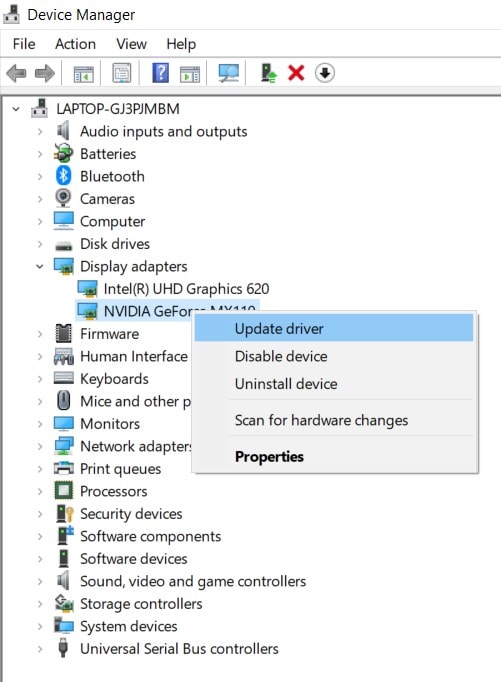
- Sélectionnez Rechercher automatiquement le logiciel du pilote mis à jour.
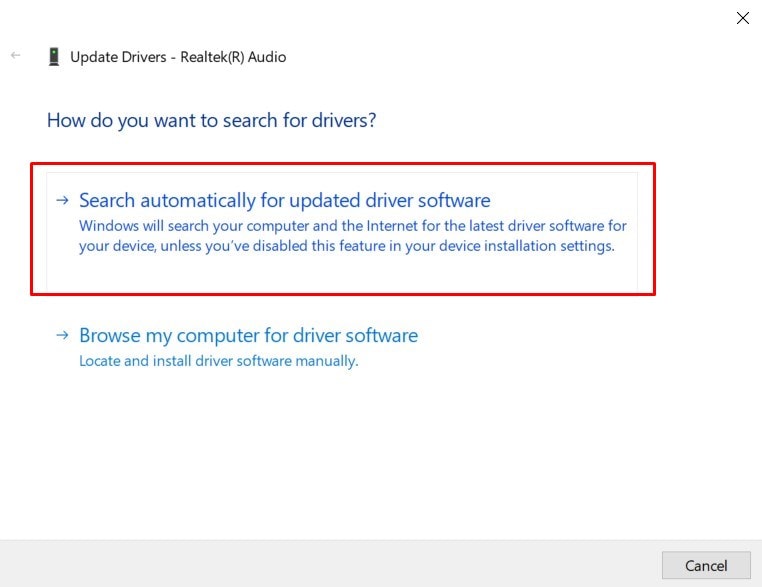
- Windows recherchera alors en ligne le dernier pilote disponible et l’installera également automatiquement.
- Une fois l’installation terminée, redémarrez votre PC.Maintenant, voyez s’il corrige l’erreur Windows 10 UNXPECTED KERNEL MODE TRAP.
Correctif 2: Réinstallez les pilotes
Si les pilotes liés à un matériel particulier sont corrompus, leur mise à jour peut ne pas donner le résultat souhaité.Dans ce cas, vous devrez désinstaller le pilote de périphérique, puis installer la dernière version de celui-ci.Tout d’abord, identifiez le matériel à l’origine du problème (comme mentionné dans le correctif ci-dessus), puis suivez les étapes ci-dessous:
- Faites un clic droit sur l’icône du menu Démarrer et sélectionnez Gestionnaire de périphériques.
- Ensuite, allez à la section matériel qui conduit à cette erreur.
- Faites un clic droit dessus et sélectionnez Désinstaller.Après cela, redémarrez votre PC et connectez-vous à Internet.Votre PC devrait alors installer automatiquement ces pilotes.
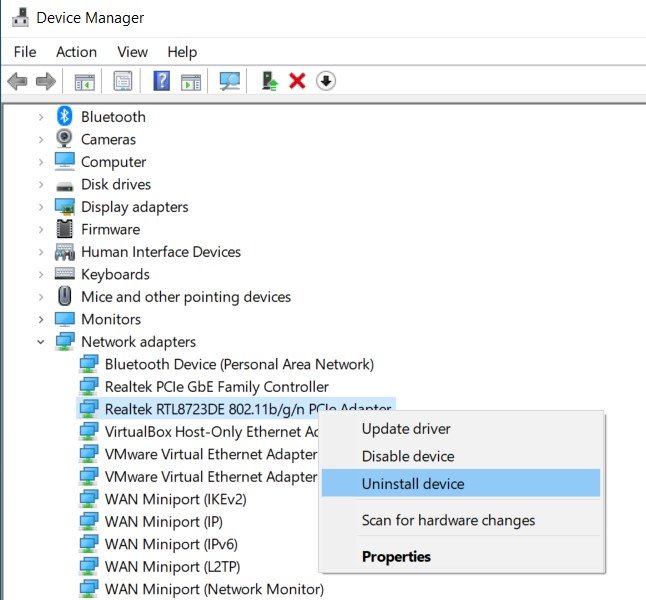
- Cependant, si cela ne se produit pas, utilisez les touches de raccourci Windows + X pour afficher le menu et sélectionnez l’option Gestionnaire de périphériques.
- Cliquez ensuite avec le bouton droit sur le nom de votre PC situé en haut et sélectionnez Rechercher les modifications matérielles.
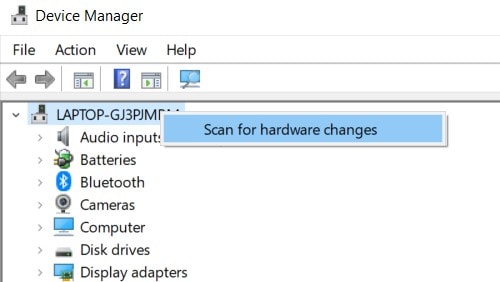
- Suivez les instructions à l’écran pour installer la dernière version, puis redémarrez votre PC.Vérifiez si l’erreur Windows 10 UNEXPECTED KERNEL MODE TRAP a été corrigée ou non.
Correctif 3: exécutez l’utilitaire de résolution des problèmes BSOD
Microsoft a intégré quelques dépanneurs pour différentes sections matérielles/logicielles de votre PC.Et l’un d’eux se concentre spécifiquement sur les erreurs BSOD.Ainsi, l’exécution de cet outil de dépannage vous aidera non seulement à identifier la cause première de cette erreur, mais résoudra également le problème sous-jacent.La seule mise en garde ?Cette fonctionnalité n’est disponible que pour les utilisateurs de Windows 10 Pro et n’est pas disponible sur l’édition Home.Si vous répondez à cette exigence, voici les étapes requises:
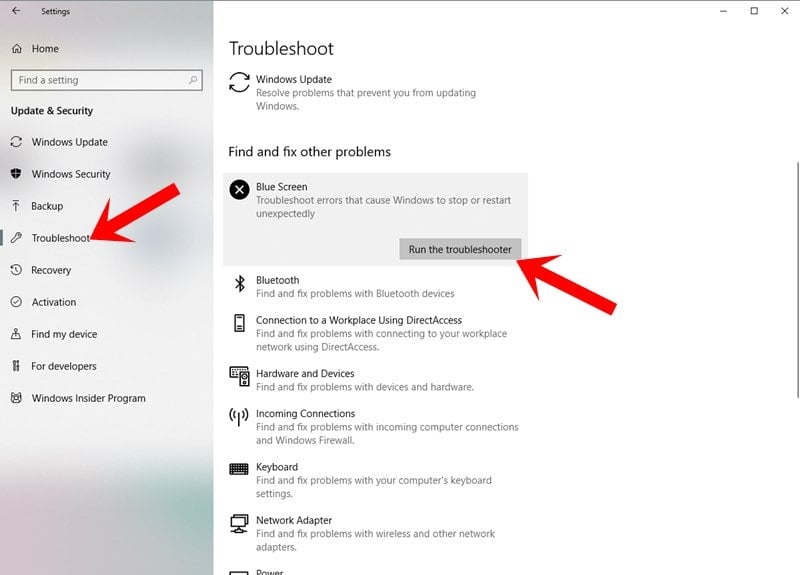
- Utilisez les combinaisons de touches de raccourci Windows + I pour lancer la page Paramètres.
- Ensuite, accédez à Mise à jour et sécurité et sélectionnez Dépannage dans la barre de menus de gauche.
- Faites défiler la section Rechercher et résoudre d’autres problèmes et cliquez sur Écran bleu.
- Enfin, cliquez sur Exécuter le dépanneur et attendez la fin du processus.
- L’outil vous indiquera les raisons plausibles de cette erreur et ce qui doit être fait de votre côté (le cas échéant).
- Faites-le comme indiqué, puis redémarrez votre PC.Voyez s’il corrige l’erreur Windows 10 UNXPECTED KERNEL MODE TRAP.
Correctif 4 : Redémarrez en mode sans échec | Désinstaller l’application
Dans certains cas, une application tierce malveillante peut entrer en conflit avec le bon fonctionnement du système d’exploitation et entraîner quelques problèmes.Pour revérifier la même chose, vous pouvez démarrer votre PC en mode sans échec.Si le problème est résolu, c’est l’une des applications ou du logiciel qui cause cette erreur.À cet égard, vous devez désinstaller cette application immédiatement.Voici les instructions requises pour la même chose:
- Lancez la page Paramètres Windows à l’aide des touches de raccourci Windows + I.
- Allez ensuite dans Mise à jour et sécurité et sélectionnez Récupération dans la barre de menu de gauche.
- Sous l’option de démarrage avancé, sélectionnez Redémarrer maintenant.
- Vous devriez maintenant être redirigé vers l’écran Choisir une option, sélectionnezDépanner>Options avancées>Paramètres de démarrage>Redémarrer.
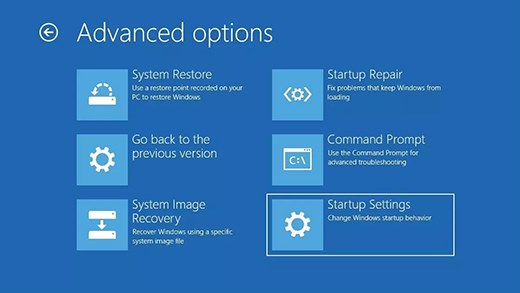
- Une fois votre PC redémarré, appuyez sur 4 ou F4 pour démarrer votre PC en mode sans échec.
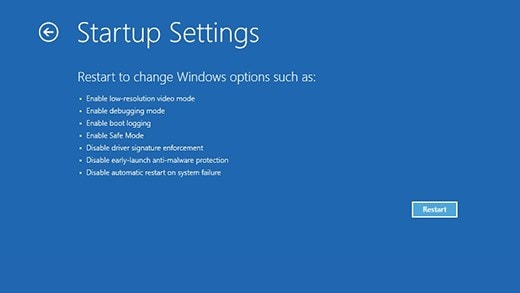
- Si en mode sans échec, vous ne rencontrez pas cette erreur, le problème est bien dû à une application tierce.Il est donc temps d’identifier et de désinstaller cette application.
- Redémarrez votre PC en mode normal.Utilisez ensuite le raccourci Windows + R pour afficher la boîte de dialogue Exécuter.
- Tapez appwiz.cpl et appuyez sur Entrée.Cela vous amènera à la liste des applications installées.
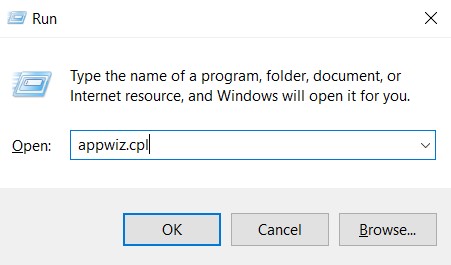
- Vous devrez peut-être maintenant désinstaller l’application récemment installée, après quoi l’erreur a commencé à apparaître.
- Faites-le et l’erreur Windows 10 UNEXPECTED KERNEL MODE TRAP devrait être corrigée.Sinon, voici quelques autres conseils à essayer.
Correctif 5: exécutez les diagnostics de la mémoire
L’outil de diagnostic de la mémoire Windows analyse le système à la recherche de problèmes liés à la mémoire.Une fois l’analyse terminée, il répertorie les correctifs potentiels.Cela a permis de corriger de nombreuses erreurs BSOD et pourrait bien fonctionner dans ce cas également.
- Utilisez donc les touches de raccourci Windows + R, ouvrez la boîte de dialogue Exécuter.Tapez ensuite mdsched.exe et appuyez sur Entrée.
- Vous devrez maintenant sélectionner si vous souhaitez redémarrer le PC et exécuter l’outil immédiatement ou le programmer pour le prochain redémarrage.Il est recommandé de choisir la première option.
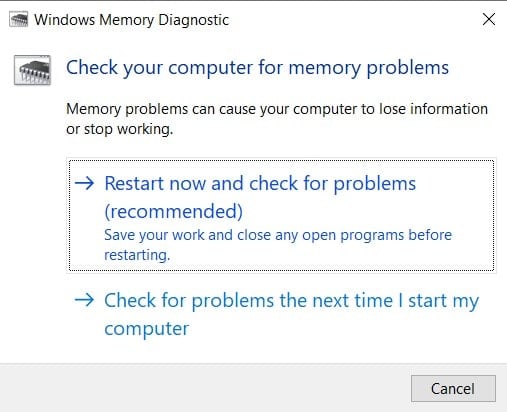
- Une fois votre PC redémarré, l’outil effectuera un test de mémoire standard.Et une fois le test terminé, votre PC redémarrera automatiquement.
- Il affichera ensuite les résultats du test.Référez-vous-y et voyez si quelque chose doit être fait de votre côté.
- Lorsque vous avez effectué les tâches demandées, l’erreur Windows 10 UNEXPECTED KERNEL MODE TRAP peut être corrigée.
Correctif 6 : Exécutez les commandes Vérifier le disque et Analyser le disque
Check Disk est un outil de ligne de commande qui vérifie votre disque dur et répertorie toutes les erreurs possibles qui y sont associées (telles que des données corrompues ou des secteurs de disque défectueux). De même, le SFC ou le vérificateur de fichiers système est également un outil de ligne de commande, mais il se concentre sur l’analyse et la réparation des fichiers système de Windows.En outre, il est également capable de traiter les violations d’intégrité et les fichiers corrompus.En ce qui concerne l’erreur BSOD, l’un de ces deux outils devrait être en mesure d’identifier le problème et d’appliquer également le correctif qui en résulte.
- Rendez-vous donc dans le menu Démarrer et recherchez Invite de commandes.Assurez-vous de le lancer en tant qu’administrateur.
- Tapez ensuite la commande ci-dessous et appuyez sur Entrée.
sfc/scannow
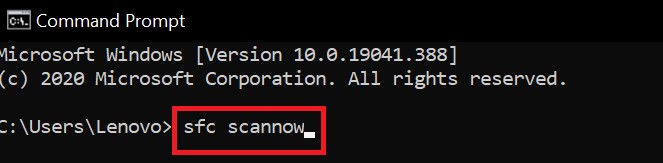
- La commande Analyser maintenant fera maintenant son travail.Une fois le processus terminé, vérifiez si le problème a été résolu ou non.
- Si vous rencontrez toujours cette erreur, il est temps d’utiliser la commande Vérifier le disque.Pour cela, exécutez la commande ci-dessous dans la fenêtre CMD.
chkdsk /f
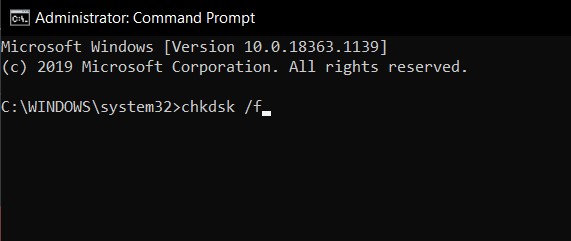
- Attendez que l’utilitaire de ligne de commande termine sa tâche.Après cela, redémarrez votre PC et le problème devrait avoir été résolu maintenant.
Avec cela, nous concluons le guide sur la façon de corriger l’erreur Windows 10 UNEXPECTED KERNEL MODE TRAP.Nous avons partagé six correctifs différents pour la même chose.Faites-nous savoir dans les commentaires lequel a réussi à donner des résultats favorables dans votre cas.Pour terminer, voici quelques trucs et astuces pour iPhone,trucs et astuces pour PC ettrucs et astuces Android que vous devriez également consulter.
